كيفية تثبيت WordPress محليًا باستخدام XAMPP؟ (دليل سهل)
نشرت: 2023-01-04هل تريد معرفة كيفية تثبيت WordPress محليًا ؟ إذا كانت الإجابة بنعم ، فأنت في المكان الصحيح.
يعني إعداد WordPress محليًا إنشاء خادم محلي على جهاز الكمبيوتر الخاص بك حيث يمكنك تطوير موقع الويب الخاص بك على WordPress واختباره وتشغيله. يمكّنك من إنشاء موقع WordPress بجميع الميزات الموجودة على جهازك الخاص. هذا أيضًا ، دون إنفاق فلس واحد.
ولكن هناك العديد من الخيارات حتى داخل الخوادم المحلية. من بينها ، يعد XAMPP أحد أكثر الخوادم المحلية شهرة حتى الآن.
لهذا السبب نقدم لك اليوم دليلًا تفصيليًا حول تثبيت WordPress محليًا باستخدام XAMPP.
هيا نبدأ!
فهم المضيف المحلي و XAMPP
قبل بدء برنامجنا التعليمي حول تثبيت WordPress محليًا ، دعنا نعرف ما هي الخوادم المحلية مثل XAMPP وماذا تفعل.
بكلمات بسيطة ، الخادم المحلي هو خادم افتراضي تم إنشاؤه محليًا على جهاز الكمبيوتر الخاص بك. مثل خادم استضافة الويب ، يتيح لك تشغيل برامج بناء مواقع مثل WordPress وتصميم موقع ويب.
أيضًا ، يتيح لك اختبار موقع الويب الخاص بك عدة مرات حسب حاجتك قبل التحميل.
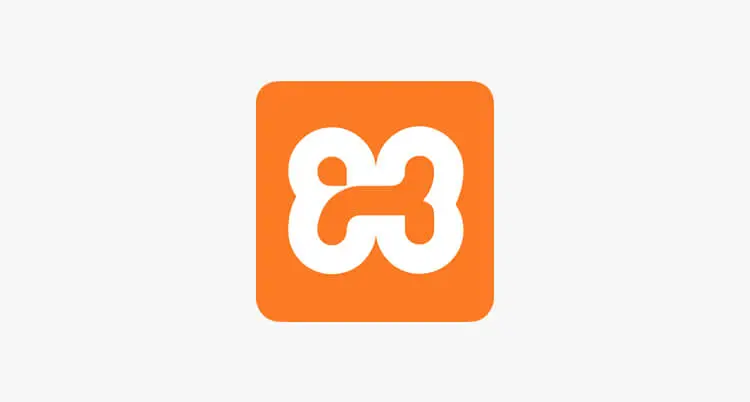
XAMPP هي واحدة من الأنظمة الأساسية المستخدمة على نطاق واسع لإنشاء خوادم الويب المحلية وتشغيلها. يشير الاسم XAMPP إلى:
- X عبر منصة ؛ يعني أنه يمكن أن يعمل على أنظمة أساسية مثل Windows و Mac و Linux
- A مثل Apache ، خادم الويب
- M مثل MySQL ، نظام إدارة قواعد البيانات
- P مثل PHP ، لغة البرمجة النصية الخلفية
- P مثل Perl ، لغة برمجة تستخدم لتطوير الويب
XAMPP عبارة عن حزمة برامج مجانية تمامًا ومفتوحة المصدر. تم تطويره بواسطة Apache Friends ، وهو خفيف للغاية وسهل التثبيت وجاهز للاستخدام. بعد تثبيته ، يبدأ العمل كخادم ويب مما يسمح لك بإنشاء مواقع WordPress في وضع عدم الاتصال.
يدعم XAMPP العديد من الاختبارات والتحقق من المهام المختلفة بناءً على المكونات المذكورة أعلاه. يأتي أيضًا مع عناصر أساسية أخرى لتشغيل بيئة خادم محلية.
كل هذه الميزات في XAMPP تجعله خيارًا مثاليًا للتثبيت المحلي لـ WordPress.
لماذا تثبيت WordPress محليًا باستخدام XAMPP؟
تثبيت WordPress محليًا باستخدام XAMPP له فوائده الخاصة. إنه يستحق كل جهد بذلته فيه. وبالتالي أصبحت العملية أكثر شيوعًا بين مطوري مواقع الويب والمهنيين.
للإدراج هنا بعض الأسباب الرئيسية التي تجعلك تقوم بتثبيت WordPress محليًا باستخدام XAMPP.
1. يفي بجميع متطلبات تشغيل WordPress
لكي يعمل WordPress ، ستحتاج إلى خادم ويب وتكنولوجيا إدارة قواعد البيانات ولغة برمجة. تثبيت كل منهم مهمة معقدة. وبالتالي ، فإن مجرد تنزيل XAMPP يمكن أن يفي بكل هذه المتطلبات الأساسية دون أي صعوبة.
2. اختبار المرونة
هذا هو السبب الرئيسي وراء اختيار أي شخص التثبيت المحلي لـ WordPress قبل بدء البث المباشر. يمكنك تجربة الترقيات والتخصيصات بحرية ، والتي تتعلق غالبًا بالتصميم والتشفير.
كما أنه يوفر بيئة جيدة لإنشاء وتعديل وتجربة مكونات وملحقات WordPress جديدة. تتيح لك مرونة الاختبار هذه التحقق مما هو مفيد لموقعك وما هو غير مفيد.
3. يوفر الوقت
يتيح لك التثبيت المحلي باستخدام XAMPP إعداد WordPress في لمح البصر. وبالمثل ، لا يوجد تأخير في إجراء تغييرات مهمة. يمكنك تحميل كل شيء ، وسوف تنبض بالحياة على الفور على المتصفح.
4. عبر منصة
كمنصة مشتركة ، يدعم XAMPP تكوين أنظمة تشغيل مختلفة مثل Windows و Linux و Mac. تساعد الميزة النموذجية لـ XAMPP على زيادة المنفعة وتغطية جمهور كبير.
أيضًا ، يأتي XAMPP مزودًا بخادم بريد Mercury ، و phpMyAdmin ، و OpenSSL ، وما إلى ذلك ، لتحسين الأداء العام.
5. الأمن والخصوصية
تطوير موقعك محليًا ليس فقط سهلًا وسريعًا ولكنه آمن ومضمون أيضًا. لا يمكن الوصول إلى تثبيت WordPress المحلي باستخدام XAMPP إلا لجهاز الكمبيوتر الخاص بك. وبالتالي ، يمكنك استكشاف خدمة موقعك وتطويرها واختبارها بأمان بعيدًا عن التهديدات المحتملة دون المخاطرة ببياناتها وإعداداتها.
الآن بعد أن تعرفت على XAMPP وأهميته ، دعنا ننتقل إلى جزء البرنامج التعليمي الخاص بنا.
كيفية تثبيت WordPress محليًا باستخدام XAMPP؟ (دليل خطوة بخطوة)
سيعلمك هذا الدليل التفصيلي البسيط والشامل كيفية تثبيت WordPress محليًا باستخدام XAMPP. وبالتالي ، ستتمكن بسهولة من صياغة WordPress المحلي الخاص بك باستخدام XAMPP بعد قراءة هذه المقالة. لذا ، دعنا نتعمق في الخطوات الآن.
الخطوة 1: قم بتنزيل وإعداد XAMPP على جهاز الكمبيوتر الخاص بك
للبدء ، ستكون خطوتك الأولى لتثبيت WordPress محليًا هي تنزيل وإعداد أحدث إصدار من XAMPP.
يمكنك تنزيله من موقع ويب Apache Friends. هناك ، يمكنك العثور على إصدارات PHP مختلفة لأنظمة تشغيل مختلفة.
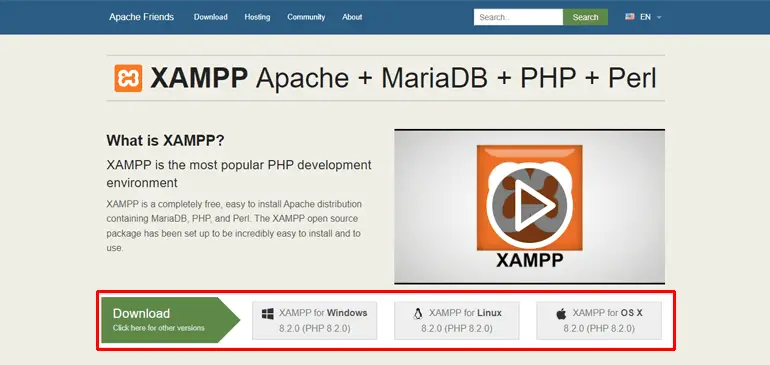
نظرًا لأننا نقوم بتثبيت XAMPP لنظام التشغيل Windows ، فسنقوم بتنزيل إصدار Windows من البرنامج. بناءً على نظام التشغيل الخاص بك ، يمكنك تحديد خيارات أخرى. هذه العملية مشابهة جدًا لنظام التشغيل Mac. ومع ذلك ، فإن لقطات الشاشة المعروضة هنا مخصصة حصريًا لنظام Windows.
بمجرد اكتمال التنزيل ، انقر فوق ملف إعداد XAMPP وقم بتشغيله كمسؤول.
إذا ظهرت أي علامات تحذير ، فانقر فوق " نعم " للمتابعة. هذه الإخطارات لأغراض التحقق الإداري أثناء بدء التثبيت.
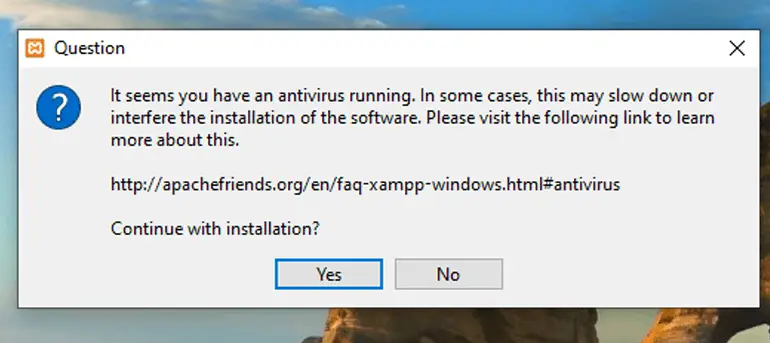
استمرارًا للتنبيهات ، تظهر شاشة المثبت القياسية. انقر على زر " التالي ".

بعد ذلك ، عليك تحديد المكونات التي تريد تثبيتها. لتثبيت موقع WordPress باستخدام XAMPP ، تحتاج إلى تحديد ما يلي:
- اباتشي
- MySQL
- بي أتش بي
- phpMyAdmin

يمكنك مسح جميع المكونات الأخرى المحددة افتراضيًا ، ثم النقر فوق " التالي " للمتابعة.
الآن ، يجب عليك تحديد المجلد حيث سيتم تثبيت XAMPP. استمر مع الخيار الافتراضي ( على سبيل المثال ، C: xampp ) واضغط على زر "التالي" .
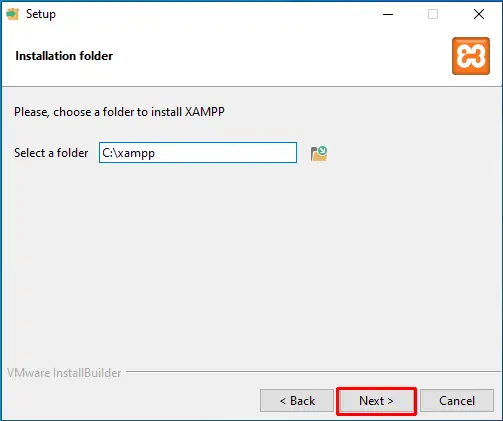
مرة أخرى ، حدد اللغة المفضلة واضغط على زر "التالي" .
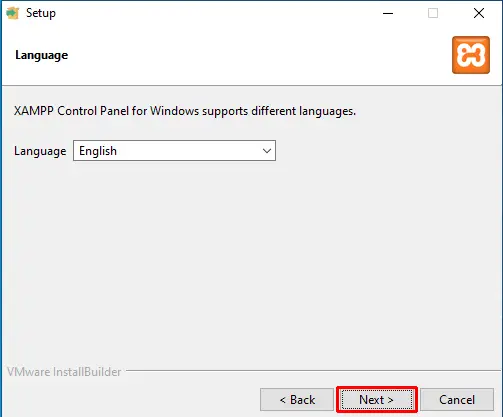
أنت الآن جاهز لبدء التثبيت ، والذي قد يستغرق بضع دقائق.
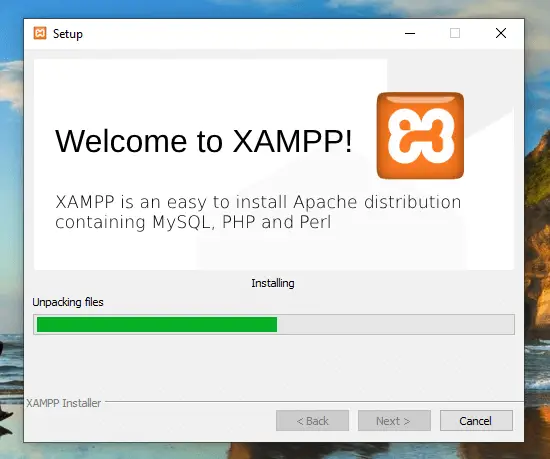
أخيرًا ، انقر فوق الزر " إنهاء " لبدء تشغيل لوحة تحكم XAMPP وبدء العمل.
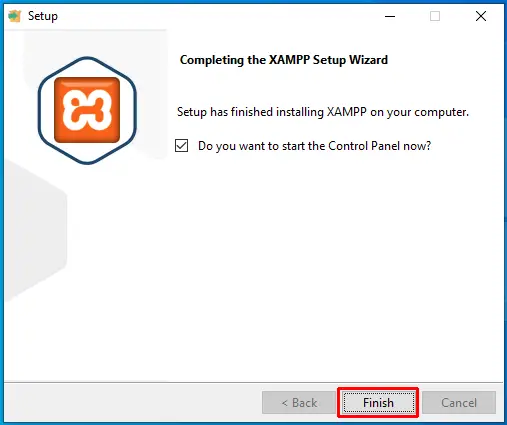
ملاحظة مهمة حول بدء وحدات XAMPP النمطية
أثناء بدء العمل ، تأكد من بدء تشغيل Apache و MySQL. هذا الجزء مهم لأن Apache يعمل كخادم محلي ، و MySQL هو خادم قاعدة البيانات الخاص بك.
وبالتالي ، انتقل إلى لوحة تحكم XAMPP وانقر فوق الزر " ابدأ " الخاص بكل منها.
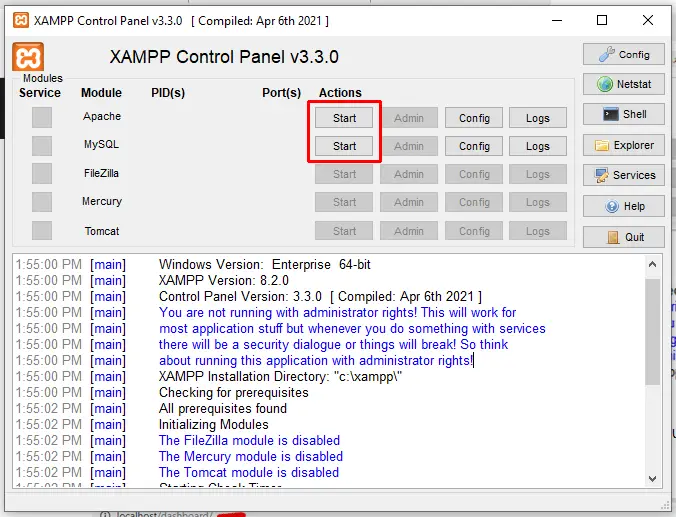
تتحول ألوان هذه الوحدات إلى اللون الأخضر بمجرد أن تبدأ.

بعد بدء هذه الوحدات ، انتقل إلى http: // localhost من المستعرض الخاص بك. عند القيام بذلك ، يجب أن تشاهد صفحة ترحيب XAMPP مثل الصفحة أدناه.
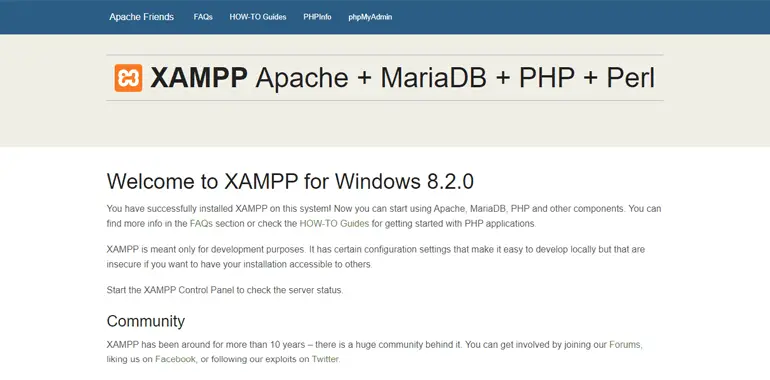
تؤكد هذه الصفحة أن XAMPP الخاص بك يعمل. ومن ثم ، يمكنك متابعة الخطوات التالية الآن.
الخطوة 2: قم بتنزيل WordPress واستخراج الملفات إلى سجل XAMPP
في الخطوة التالية ، توجه إلى WordPress.org ، وهو موقع WordPress رسمي. وانقر على " Get WordPress " وقم بتنزيل أحدث إصدار من WordPress.
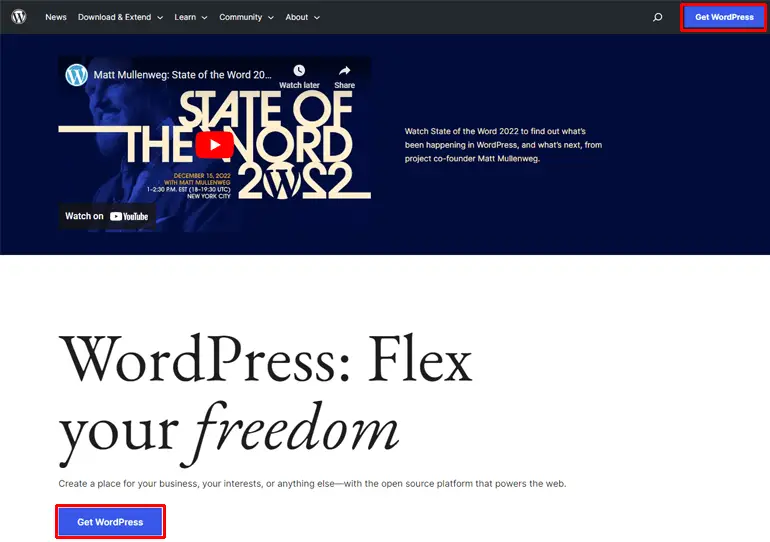
يتم تنزيله كملف مضغوط. لذلك أولاً ، تحتاج إلى استخراج الملف. إنها عملية بسيطة ، حيث لا يتعين عليك سوى النقر بزر الماوس الأيمن فوق الملف الذي تم تنزيله. وانتقل إلى خيار " استخراج الملفات ".

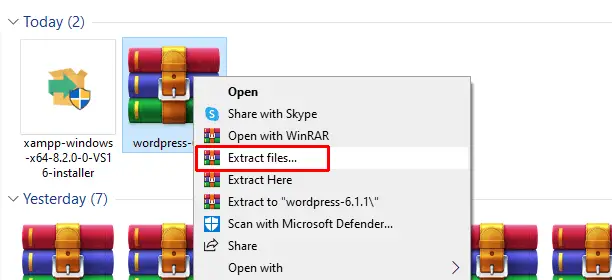
بعد ذلك ، انسخ المجلد المستخرج وانتقل إلى الموقع حيث قمت بتثبيت ملف XAMPP (والذي سيكون " C: // xampp "). الآن ، افتح مجلد XAMPP وانتقل إلى المجلد الفرعي المسمى " htdocs ".

داخل htdocs ، قم بإنشاء مجلد جديد باسم مناسب لموقع الاختبار الخاص بك. الاسم مهم لأنك ستستخدمه للوصول إلى موقعك لاحقًا. على سبيل المثال ، إذا أعطينا اسم " exampleite " للمجلد ، فسيكون عنوانه المحلي " localhost / exampleite ".
الآن ، الصق الملفات المستخرجة في المجلد الذي تم إنشاؤه ، هنا على سبيل المثال .

على العكس من ذلك ، يمكنك استخراج ملف WordPress المضغوط مباشرة داخل نفس المجلد الذي تم إنشاؤه أيضًا. بهذه الطريقة ، لن تضطر إلى النسخ واللصق.

لقد قمت بتنزيل WordPress بنجاح واستخراج الملف إلى سجل XAMPP. أيضًا ، قمت بتشغيل موقع الويب في المتصفح باتباع هذه العملية.
للمتابعة إلى الأمام والبدء في استخدام WordPress ، ستحتاج إلى إعداد قاعدة بيانات والتي سنناقشها في الخطوة التالية.
الخطوة 3: إنشاء قاعدة بيانات جديدة لتثبيت WordPress الخاص بك
خطوة أخرى في برنامجنا التعليمي حول تثبيت WordPress محليًا باستخدام XAMPP هي إنشاء قاعدة بيانات WordPress الخاصة بك. نظرًا لأنك تستخدم XAMPP للتثبيت المحلي ، فإن MySQL هو نظام إدارة قاعدة البيانات الخاص بك.
لإنشاء قاعدة بيانات MySQL ، انتقل مرة أخرى إلى لوحة XAMPP. انقر على زر " المسؤول " في قسم MySQL. يتم فتح علامة تبويب جديدة تعرض تطبيق phpMyAdmin في متصفحك.
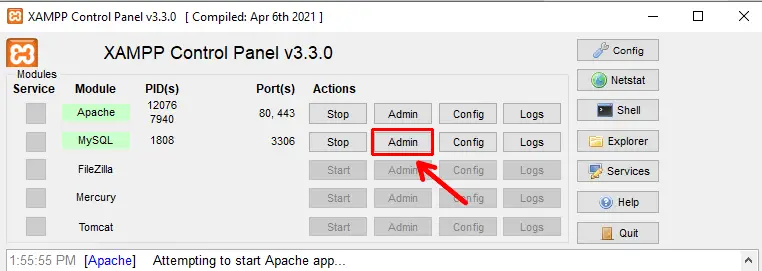
الآن ، انتقل إلى علامة التبويب " قواعد البيانات " وأنشئ قاعدة بيانات جديدة من خلال توفير أي اسم لها.

تأكد من عدم نسيان الاسم ، حيث ستحتاج إليه لتثبيت WordPress لاحقًا. بعد إعادة تسمية المجلد ، لا تنس النقر على " إنشاء ".
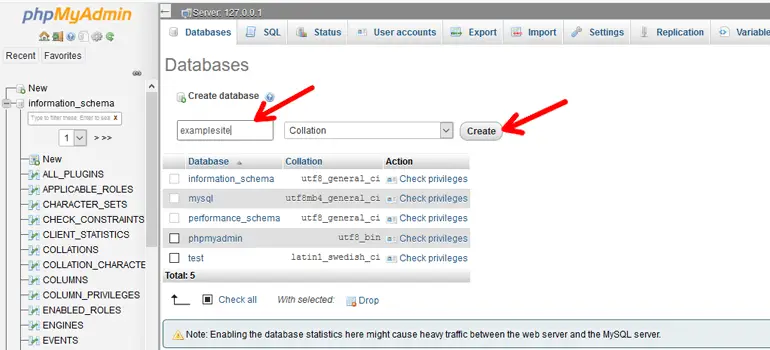
أثناء تثبيت WordPress من طرق أخرى ، تحتاج أيضًا إلى إنشاء مستخدم قاعدة بيانات جديد. بالنسبة لنوع محلي من التثبيت ، فهو غير مطلوب.
الخطوة 4: تثبيت WordPress محليًا عبر المثبت على الشاشة
لمتابعة تثبيت WordPress على XAMPP ، اكتب عنوان URL لموقعك في المتصفح ، على سبيل المثال ، http: //localhost/examplesite/wp-admin/setup-config.php في حالتنا. تذكر استبدال الأمثلة باسم موقع الاختبار الخاص بك عند كتابة عنوان URL لموقعك.

يمكنك مشاهدة تحميل شاشة اختيار لغة تثبيت WordPress هذه المرة. حدد لغة الموقع التي تختارها وانقر على " متابعة ".
في المرحلة التالية ، يقدم لك المثبت بعض معلومات اتصال قاعدة البيانات. اقرأها جيدًا واضغط على " Let's go ".

الآن يأتي قسم مهم حيث تحتاج إلى إدخال تفاصيل قاعدة البيانات الخاصة بك. إليك ما يجب أن تملأ به الفجوات:
- اسم قاعدة البيانات: اسم قاعدة البيانات التي تم إنشاؤها في phpMyAdmin
- اسم المستخدم: "root"
- كلمة المرور: - (غير مطلوب)
- مضيف قاعدة البيانات: المضيف المحلي
- بادئة الجدول: wp_
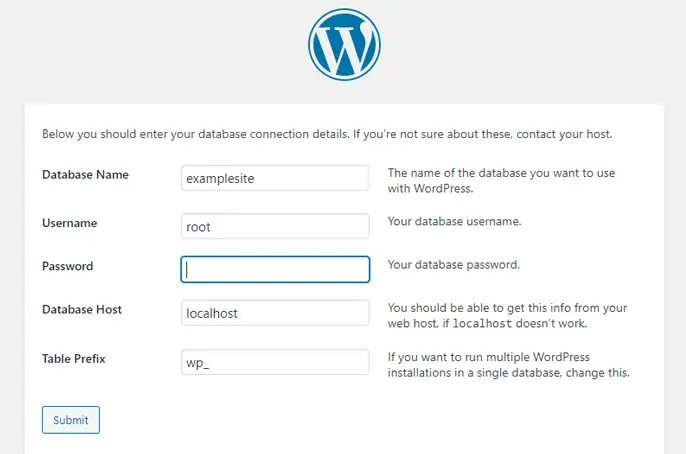
بمجرد الانتهاء ، " أرسل " هذه المعلومات.
بعد ذلك بوقت قصير ، ستتمكن من " تشغيل التثبيت ". في Windows ، سيحتفظ WordPress بهذه المعلومات بأمان في تكوين WordPress الخاص بك. تشير مجموعة البيانات هذه إلى ملف wp-config.php .
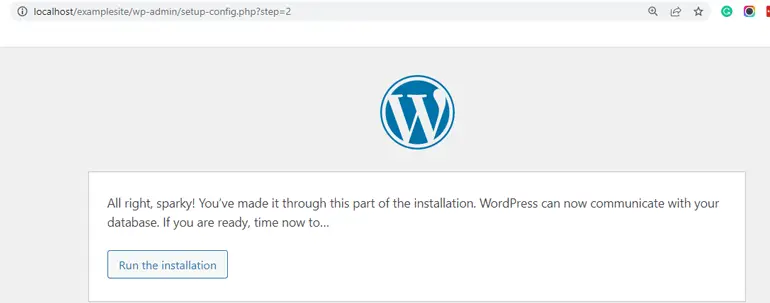
أخيرًا ، تظهر رسالة ترحيب حيث يجب عليك إدخال بعض المعلومات الضرورية. ويشمل:
- عنوان الموقع (اسم موقع WordPress الجديد الخاص بك)
- اسم المستخدم المسؤول
- كلمة سر الدخول
- عنوان البريد الإلكتروني
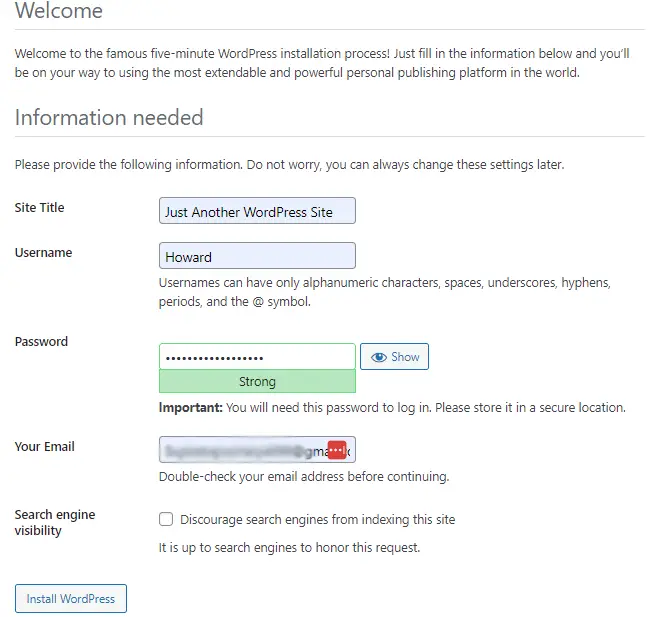
أيضًا ، هناك خيار لرؤية محرك البحث في النهاية. نظرًا لأن موقعك لأغراض غير متصلة بالإنترنت ، فإن هذا الخيار غير قابل للتطبيق. وبالتالي ، يمكنك تجاهله. بمجرد الانتهاء من ملء المعلومات ، انقر فوق الزر " تثبيت WordPress ".
تهانينا! لقد نجحت في تثبيت WordPress محليًا على جهاز الكمبيوتر الخاص بك باستخدام XAMPP. الآن ، يمكنك تسجيل الدخول إلى موقع الويب المحلي الخاص بك.

الخطوة 5: قم بتسجيل الدخول إلى موقع الويب المحلي الخاص بك وابدأ في التخصيص
بعد تشغيل التثبيت النهائي ، تظهر صفحة تسجيل الدخول إلى WordPress. لذلك ، أدخل اسم المستخدم وكلمة المرور اللذين أنشأتهما / استخدمتهما أثناء عملية التثبيت لتسجيل الدخول إلى موقعك المحلي.

يمكنك تسجيل الدخول إلى موقع الاختبار الذي تم إنشاؤه في أي وقت ومن أي جهاز. كل ما عليك فعله هو المرور عبر منطقة إدارة WordPress عبر صفحة "https: // localhost / yourwebsitename / wp-admin " في أي متصفح ويب.
بعد ذلك ، استخدم اسم المستخدم وكلمة المرور الخاصين بك لتسجيل الدخول ، وأنت على ما يرام.
بمجرد تسجيل الدخول ، ستظهر لوحة تحكم WordPress على شاشتك ، والتي تبدو كالتالي:
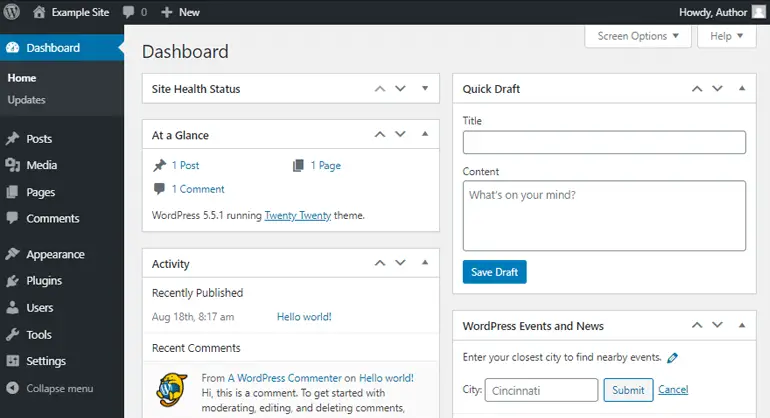
نظرًا لاكتمال عملية التثبيت بالكامل ، يمكنك البدء في استكشاف لوحة معلومات WordPress الخاصة بك. هناك أقسام أدلة ومساعدة في كل خطوة. لذا ، حتى لو كنت مبتدئًا ، فسوف تتعايش بسهولة.
على العكس من ذلك ، إذا كنت مستخدمًا متمرسًا ، فلا تتأخر وابدأ في تخصيص موقع الاختبار الخاص بك على الفور. إذا كنت مرتبكًا بشأن المكان الذي تبدأ منه ، فيمكنك البدء بتثبيت سمات WordPress للعديد من السمات المجانية التي يمكنك تجربتها.
وبالمثل ، يمكنك أيضًا اختبار وتجربة العديد من مكونات WordPress الإضافية. يمكنك الرجوع إلى مقالتنا حول تثبيت مكونات WordPress الإضافية إذا كنت بحاجة إلى مساعدة.
تغليف!
لذلك ، كان هذا هو برنامجنا التعليمي خطوة بخطوة حول كيفية تثبيت WordPress محليًا باستخدام XAMPP. نأمل أن تكون هذه المقالة مفيدة لأي شخص يعاني من مثل هذا التثبيت.
إذا كانت لديك بعض الاستفسارات / الارتباك أو كنت بحاجة إلى مساعدة لحل أي مشكلة في التثبيت ، فأخبرنا بذلك في التعليقات أدناه. سنحاول حلها والمساعدة بأي طريقة ممكنة.
لاحظ أنه إذا كنت تريد نقل موقعك المحلي إلى موقع مباشر ، فيمكنك أيضًا القيام بذلك. قم بشراء أفضل مزود استضافة واسم المجال ، ويمكنك القيام بذلك.
راجع دليلنا التفصيلي حول إنشاء موقع WordPress من البداية للحصول على إرشادات كاملة.
أيضًا ، تابعنا على Facebook و Twitter لمزيد من تحديثات المقالات المتعلقة بـ WordPress.
